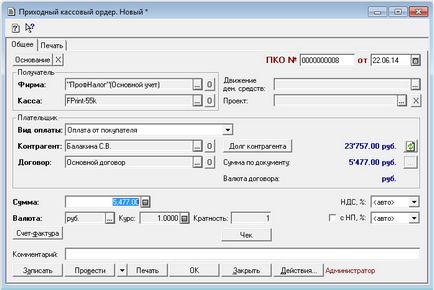Налаштування фіскального реєстратора перед підключенням до комп'ютера
За замовчуванням FPrint-55ПТК працює в наступних режимах:
- включений порт RS 232
- отрезчік паперу включений
- протокол Атол 2.4
Як змінити RS 232 на USB - порт:
- Увімкніть фіскальний реєстратор, одночасно утримуючи клавішу промоткі паперу
- не відпускаючи клавішу промоткі паперу дочекайтеся четвертого "писку", а потім відпустіть її (перший короткий писк при включенні не вважається).
- Натисніть кнопку промоткі 2 рази, дочекайтеся, поки вийде чек
- натисніть клавішу промоткі:
- 3 рази, якщо вибираєте роботу через USB
- 2 рази, якщо вибираєте роботу через COM
- натисніть клавішу промоткі 1 раз для виходу
Програмування автоматичного отрезчіка чеків:
- Увімкніть фіскальний реєстратор, одночасно утримуючи клавішу промоткі паперу
- не відпускаючи клавішу промоткі паперу дочекайтеся другого "писку", а потім відпустіть її (перший короткий писк при включенні не вважається).
- натисніть клавішу промоткі стрічки:
- 3 рази, щоб включити отрезчік
- 2 рази, щоб вимкнути отрезчік
- натисніть клавішу промоткі 1 раз
Вибір протоколу обміну з комп'ютером:
- не відпускаючи клавішу промоткі паперу дочекайтеся четвертого "писку", а потім відпустіть її (перший короткий писк при включенні не вважається).
- Натисніть кнопку промоткі 4 рази. а потім зробіть паузу 5 секунд
- натисніть клавішу промоткі стрічки:
- 2 рази, для включення протоколу Атол 2.4
- 3 рази, для включення протоколу Штрих
- натисніть клавішу 1 раз
Особливості установки драйвера FPrint VCOM на Windows 8
Опустіть мишку в правий нижній кут екрану і натисніть на кнопку Параметри. (Або натисніть WIN + I)
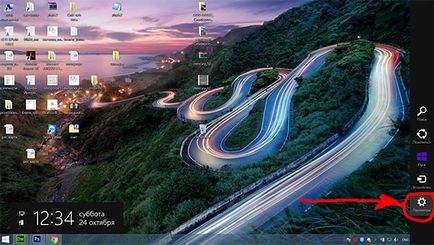
Утримуючи клавішу Shift виберіть: Виключення - Перезавантаження

Далі виберіть: Діагностика
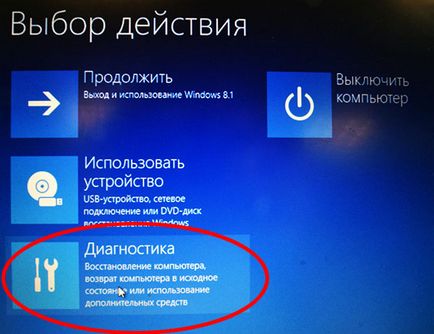
Виберіть: Додаткові параметри
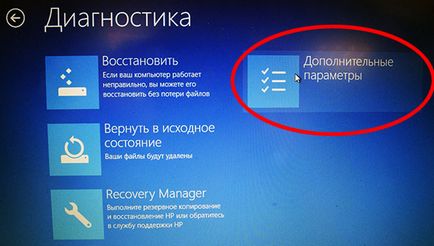
Виберіть: Параметри завантаження
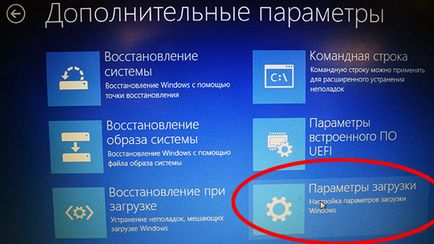

Натисніть F7
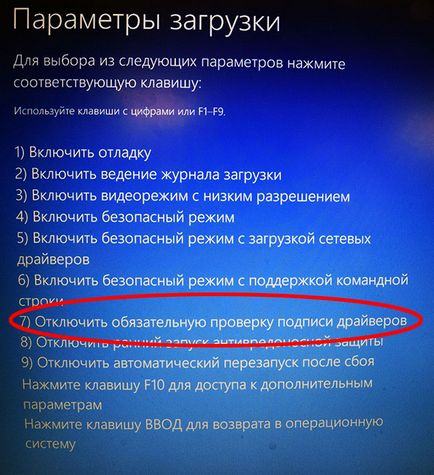
Установка драйвера + підключення до ПК
Підключіть фіскальний реєстратор до комп'ютера і мережі 220 вольт, включіть тумблер живлення
Викличте диспетчер пристроїв одним з двох способів:
Натисніть лівою клавішею мишки по значку "Мій комп'ютер" і виберіть "Властивості"
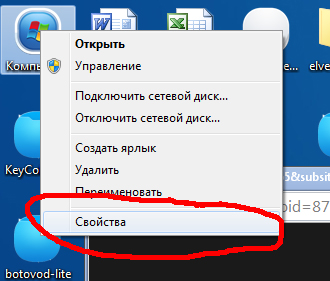
Натисніть кнопку "Диспетчер пристроїв". Для прикладу Windows 7:
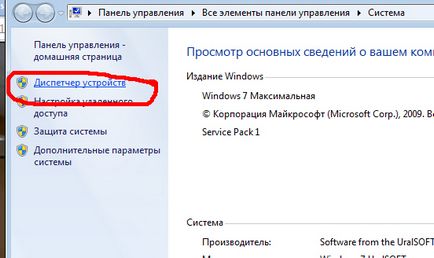
У командному рядку або в пошуку виконайте команду:
mmc devmgmt.msc
Знайдіть потрібний принтер і натисніть на ньому мишкою 2 рази
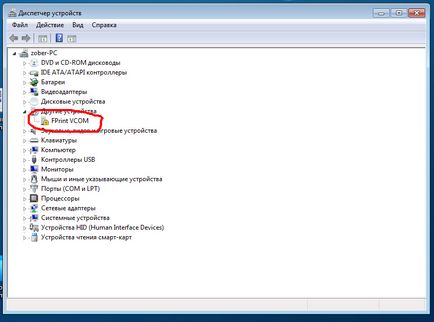
Натисніть "Оновити драйвер" і "ОК"
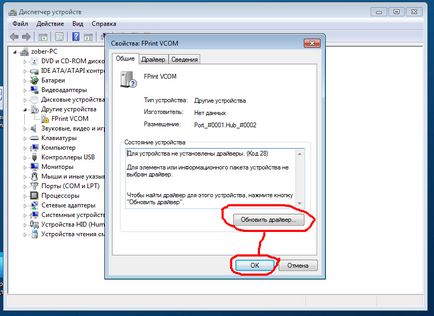
Виберіть "Виконати пошук драйверів на даному комп'ютері
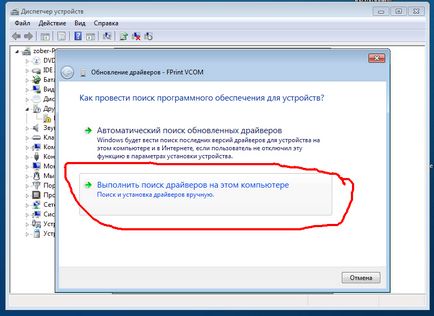
Вкажіть наступне місце: C: \ Program Files \ ATOL \ Drivers \ USB_Drivers \ USB_2k_XP_2k3_Vista
ЗВЕРНІТЬ УВАГУ НА часті помилки.
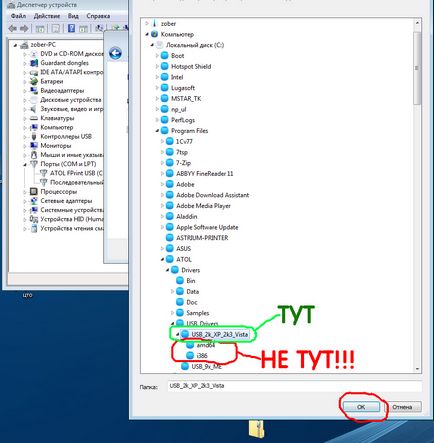
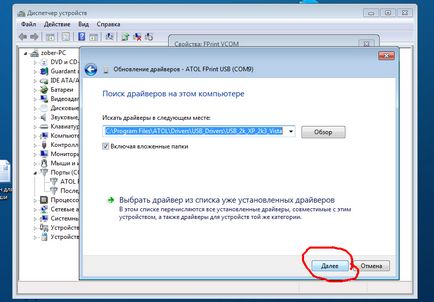
Підключення до 1С 7.х
Реєстрація в реєстрі
Виконайте команду: regsvr32 "C: \ Program Files \ 1Cv77 \ BIN \ FPrnM1C.dll
Пуск - виконати - regsvr32 "C: \ Program Files \ 1Cv77 \ BIN \ FPrnM1C.dll

Налаштування торгового обладнання
Запустіть 1С монопольно
Зайдіть в закладку: Сервіс - настройка торгового обладнання - Фіскальний реєстратор
Встановіть наступні настройки:

Якщо НЕ вибирати галочку "Використовується для відображення готівкових розрахунків", то чеки можна буде пробивати першим способом.
Якщо вибрати галочку "Використовується для відображення готівкових розрахунків", то чеки можна будуть пробивати другим способом.

Натисніть: Підключити - ОК
Налаштування параметрів системи
Зайдіть: Сервіс - Параметри - Драйвер ККМ 6.х.х.ххх: настройка властивостей,
Натисніть: Пошук обладнання - Перевірка зв'язку - Застосувати - ОК

Довідник "Каси"
Зайдіть в: Довідник - Структура компанії - Каси
Створіть нову ККМ, і встановіть наступні параметри:
Заводський номер вводите без перших нулів (наприклад: 0000280372 буде: 280372)
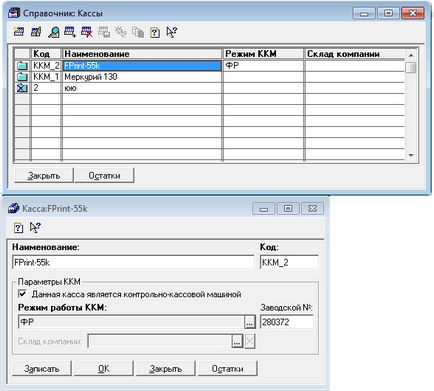
натисніть: Записати - ОК
Довідник "Користувачі"
Виберіть: Довідники - Структура компанії - Користувачі - подвійний клік на "користувача" - Закладка "Значення за замовчуванням" задайте потрібну ККМ

Як пробити чек
Перший спосіб:
Зайдіть: Документи - Робота з ККМ - Чек ККМ
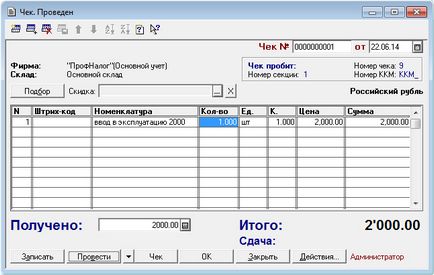
Другий спосіб:
Зайдіть: Документи - Каса - Прибутковий касовий ордер